Kaip pašalinti CRITICAL_PROCESS_DIED klaidą iš Windows OS?
Problema: Pagalbos! Negaliu paleisti kompiuterio… Nuolat gaunu žinutę mėlyname fone, kuri rašo štai ką: “Your PC ran into a problem and needs to restart. We are just collecting some error info, and then we will restart for you.” Toliau angliškai parašyta, jog galiu rasti daugiau informacijos apie šią problemą internete, į paiešką įvedus klaidos pavadinimą: CRITICAL_PROCESS_DIED. Ar galite man papasakoti, kaip pašalinti šią klaidą?
Patvirtintas atsakymas
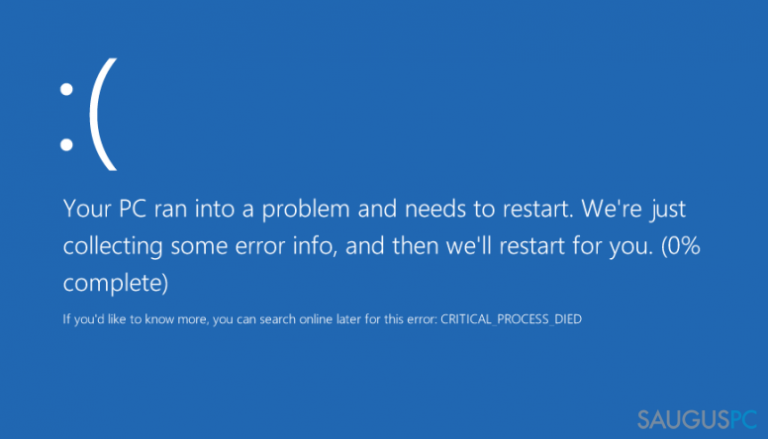
CRITICAL_PROCESS_DIED klaidos pranešimas gali pasirodyti, jei vienas iš pagrindinių procesų, kuris prisideda prie bendro operacinės sistemos paleidimo, pasileidžia netinkamai. Šios sistemos klaidos pašalinimas yra gana sudėtingas, todėl jei nenorite sugaišti daug laiko tvarkant šią problemą savarankiškai, mes rekomenduojame įdiegti vieną iš šių programų, kurios gali automatiškai išspręsti klaidą: Fortect. Tačiau mes vistiek pateiksime instrukcijas, kaip jūs galite pašalinti CRITICAL_PROCESS_DIED klaidą rankiniu būdu.
Kaip pašalinti CRITICAL_PROCESS_DIED klaidą iš Windows OS?
Jei norite sutvarkyti CRITICAL_PROCESS_DIED klaidą rankiniu būdu, atlikite šiuos nurodymus:
- Iš naujo paleiskite kompiuterį ir kai kompiuteris užsikraus, spaudinėkite šiuos klavišus vienu metu: Shift + F8. Tai turėtų atverti Advanced Repair Options.
- Pasirinkite Troubleshoot > Advanced Options > Windows Startup Settings.
- Pasirinkite Restart tam, jog iš naujo paleistumėte kompiuterį.
- Iš naujo įjungus kompiuterį, turėtumėte gauti galimybę pasirinkti Safe Mode rėžimą (jei norite prisijungti prie interneto, pasirinkite Safe Mode With Networking).
Po to, kai paleidžiate kompiuterį saugiuoju režimu (angl. Safe Mode), patikrinkite visus kompiuterio tvarkyklių (angl. drivers) problemas. Daugeliu atvejų, mėlynas ekranas su klaidos pranešimu atsiranda dėl sugadintos tvarkyklės arba techninės įrangos. Atidarykite Device Manager tam, jog apžvelgtumėte tvarkyklių būseną.
- Paspauskite Windows klavišą + X ir atverkite Device Manager.
- Spustelėkite rodyklę šalia kategorijų tam, jog atvertumėte skyrių ir galėtumėte peržiūrėti įrenginius.
- Pažiūrėkite, ar ikonose šalia įrenginių nėra geltono trikampio ženkliuko. Jis nurodo, jog įrenginys turi problemų.
Jei kažkuris įtaisas turi trikampio ženklą, vadinasi, jog draiveris (kitaip sakant – tvarkyklė) yra sugadintas. Šią problemą galima išspręsti suradus ir įdiegus įrenginio draiverį iš jo kūrėjų puslapio, arba galite pabandyti paspausti įrenginį dešiniuoju pelės mygtuku ir pažiūrėti, ar Windows sistema pati savarankiškai suras draiverio atnaujinimą.
Kitu atveju, galite pamatyti raudonu ženklu pažymėtą įrenginio piktogramą. Tai greičiausiai reiškia, kad problema yra sugadinta techninė įranga arba netvirtas jos prijungimas. Prijunkite įrenginį iš naujo – galbūt tai padės. Blogiausiu atveju, jums gali tekti pakeisti įrangą.
Jei atlikus šiuos žingsnius vis dar sulaukiate CRITICAL_PROCESS_DIED žinutės mėlyname fone, turite dar du pasirinkimus.
1 metodas. Šiuo metodu bus iš naujo įdiegta Windows operacinė sistema. Jūs prarasite visus savo duomenis, tačiau nėra beveik jokių abejonių, kad šis metodas visiškai išspręs CRITICAL_PROCESS_DIED problemą. Paspauskite Windows klavišą + I, pasirinkite Change PC settings, tuomet – General, ir tada pasirinkite Remove Everything and Reinstall Windows.
2 metodas. Operacinės sistemos pagrindas bus įdiegti iš naujo, o jūs neprarasite duomenų. Deja, šis metodas negarantuoja, jog problema bus išspręsta, tačiau pabandyti verta. Spustelėkite Windows klavišą + I, pasirinkite Change PC settings, tuomet – General, tada pasirinkite Refresh Your PC Without Affecting Your Files.
Vienas arba kitas variantas turėtų išspręsti CRITICAL_PROCESS_DIED problemą. Tačiau jei šios instrukcijos jums atrodo sunkios ir painios, siūlome išbandyti vieną iš šių programų, kurios gali sutvarkyti CRITICAL_PROCESS_DIED klaidą: Fortect.
Ištaisykite klaidas automatiniu būdu
sauguspc.lt komanda stengiasi padaryti viską, jog vartotojams pateiktų geriausius kompiuterio klaidų šalinimo sprendimus. Jei nenorite švaistyti laiko mėgindami išpręsti problemas rankiniu būdu, naudokite tam sukurtą programinę įrangą. sauguspc.lt profesionalų komanda išmėgino ir patvirtino visus mūsų rekomenduojamus produktus. Klaidų šalinimui bei taisymui galite naudoti šias programas:
Laimės
garantija
Neleiskite svetainėms, ISP ir kitoms šalims jūsų šnipinėti
Jeigu siekiate likti anonimiški ir nenorite, kad ISP bei vyriausybė jus šnipinėtų, rekomenduojame naudoti VPN programą. Ši programa leis jums prisijungti prie interneto ir likti visiškai anonimišku, tokiu būdu užkertant kelią stebėjimo priemonėmis, reklamoms bei kitam pavojingam turiniui. Private Internet Access VPN programa taip pat yra svarbi kai kalbame apie vartotojų privatumą. Internetinio šnipinėjimo įrankiai, tokie kaip slapukai, gali būti naudojami ne tik socialinėse platformose ir informacinėse svetainėse.
Duomenų atkūrimo programos gali padėti atgauti prarastus failus
Duomenų atkūrimo programa gali pagelbėti, kai norite atkurti savo failus. Net ir ištrynus failą, jis nepranyksta visiškai, kadangi jis vis tiek išlieka kietąjame diske, kol vietoj jo nėra įrašyti nauji duomenys. Data Recovery Pro yra atkūrimo programa, galinti surasti ištrintų failų kopijas jūsų įrenginio standžiajame diske. Naudodamiesi šiuo įrankiu išvengsite vertingų dokumentų praradimo, įskaitant nuotraukas, vaizdo įrašus, darbui skirtus failus ir daug kitų.



Ką galite papildyti apie problemą: "Kaip pašalinti CRITICAL_PROCESS_DIED klaidą iš Windows OS?"
Tik prisijungę vartotojai gali komentuoti.